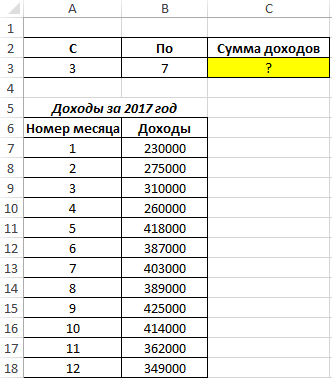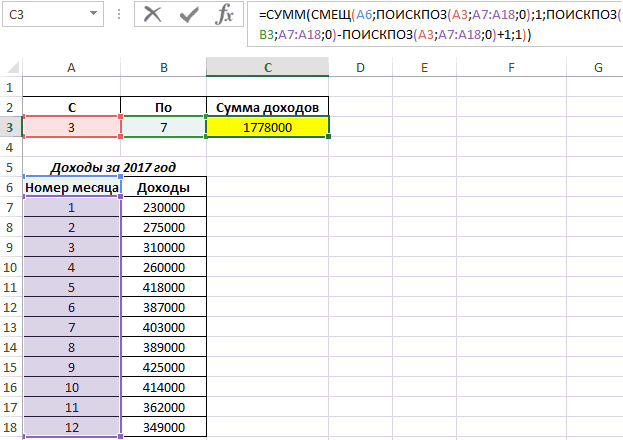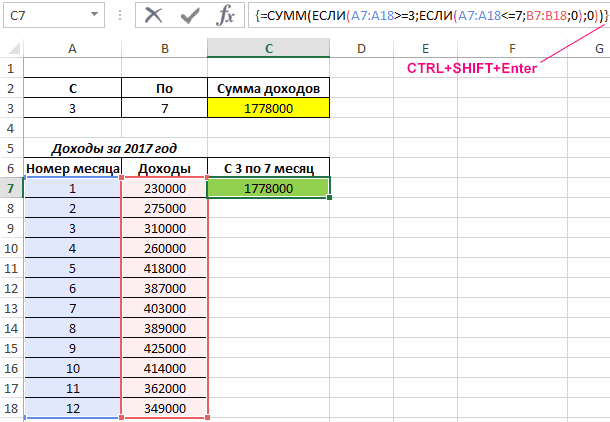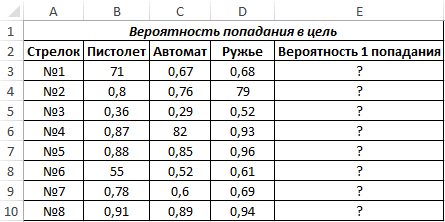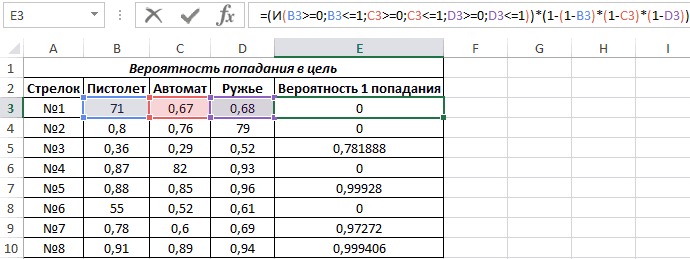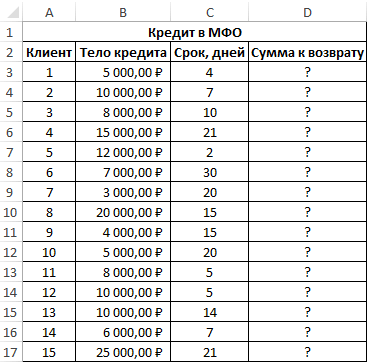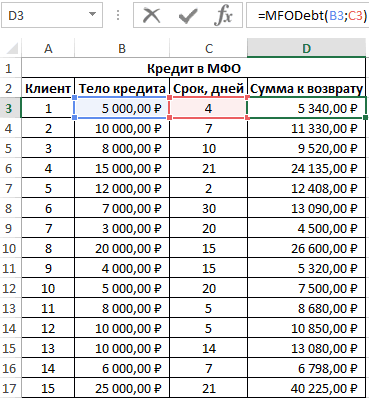|
0 / 0 / 0 Регистрация: 03.10.2015 Сообщений: 126 |
|
|
1 |
|
|
12.10.2015, 14:41. Показов 57412. Ответов 20
Подскажите формулу. Если значение совпадает с значением из списка то ставим 1, если нет то 0. Понимаю что не сложная формула, но додуматься сам так и не смог.
0 |
|
Programming Эксперт 94731 / 64177 / 26122 Регистрация: 12.04.2006 Сообщений: 116,782 |
12.10.2015, 14:41 |
|
Ответы с готовыми решениями:
Есть лист с…
Как в datagridview С# отобразить только время если дата совпадает с настоящей и дату если не совпадает Переменной k логического типа присвоить значение true в том случае, если массив n целых чисел упорядочен по возрастанию, i значение false если нет 20 |
|
3827 / 2254 / 751 Регистрация: 02.11.2012 Сообщений: 5,930 |
|
|
12.10.2015, 14:49 |
2 |
|
файл пример покажите. пока такой вариант
0 |
|
0 / 0 / 0 Регистрация: 03.10.2015 Сообщений: 126 |
|
|
12.10.2015, 15:09 [ТС] |
3 |
|
Вот пример. Подскажите пожалуйста.
0 |
|
3827 / 2254 / 751 Регистрация: 02.11.2012 Сообщений: 5,930 |
|
|
12.10.2015, 15:13 |
4 |
|
Код =--ЕЧИСЛО(ПОИСКПОЗ(B3;I3:I10;))
0 |
|
0 / 0 / 0 Регистрация: 03.10.2015 Сообщений: 126 |
|
|
12.10.2015, 15:29 [ТС] |
5 |
|
А можно сделать так что бы вместо нуля ставился прочерк «-« Добавлено через 44 секунды Добавлено через 3 минуты
0 |
|
3827 / 2254 / 751 Регистрация: 02.11.2012 Сообщений: 5,930 |
|
|
12.10.2015, 15:47 |
6 |
|
РешениеКод =ЕСЛИ(ЕЧИСЛО(ПОИСКПОЗ(B3;I3:I10;));1;"-")
неработает( Что не работает? подтвердите файлом.
1 |
|
2640 / 1697 / 694 Регистрация: 04.09.2015 Сообщений: 3,367 |
|
|
12.10.2015, 15:49 |
7 |
|
Код =ЕСЛИ(СЧЁТЕСЛИ(I3:I10;B3);1;"-") массивная Код =ЕСЛИ(ИЛИ(B3=I3:I10);1;"-")
1 |
|
0 / 0 / 0 Регистрация: 03.10.2015 Сообщений: 126 |
|
|
12.10.2015, 16:11 [ТС] |
8 |
|
Ой, ссори. Пропустил одну деталь) Всё работает, супер. Спасибо большое!) А можно ли примерно то же самое, вот только при совпадении числа с числом из списка, в ячейку вставляется это число + 1/ перед ним. Пример прилагаю. Если поможете разморочите мои серые будни, Буду вас вспоминать каждый день)))
0 |
|
2640 / 1697 / 694 Регистрация: 04.09.2015 Сообщений: 3,367 |
|
|
12.10.2015, 16:15 |
9 |
|
РешениеКод =ЕСЛИ(СЧЁТЕСЛИ(I3:I10;B3);"1/"&B3;"-") массивная Код =ЕСЛИ(ИЛИ(B3=I3:I10);"1/"&B3;"-")
1 |
|
0 / 0 / 0 Регистрация: 03.10.2015 Сообщений: 126 |
|
|
12.10.2015, 16:18 [ТС] |
10 |
|
И есть ещё одна деталь. Есть там цифры тип 3-2, 5-2 и т.д. Нужно что бы -2 не писалось, кроме 1-Н
0 |
|
2640 / 1697 / 694 Регистрация: 04.09.2015 Сообщений: 3,367 |
|
|
12.10.2015, 16:31 |
11 |
|
Код =ЕСЛИ(СЧЁТЕСЛИ(I3:I10;B3);"1/"&ЛЕВБ(B3);"-")
кроме 1-Н это не понял. покажите пример Добавлено через 5 минут Код =ЕСЛИ(СЧЁТЕСЛИ(I3:I10;B3);"1/"&ЕСЛИ(--ЛЕВБ(B3)=1;B3;ЛЕВБ(B3));"-")
0 |
|
0 / 0 / 0 Регистрация: 03.10.2015 Сообщений: 126 |
|
|
12.10.2015, 16:42 [ТС] |
12 |
|
Ну например в ячейке B3 стоит цифра 3-2, а в D3 она уже отображается как 1/3 (без -2) Добавлено через 10 минут
0 |
|
2640 / 1697 / 694 Регистрация: 04.09.2015 Сообщений: 3,367 |
|
|
12.10.2015, 16:43 |
13 |
|
вы нашли в предыдущем сообщении?
0 |
|
0 / 0 / 0 Регистрация: 03.10.2015 Сообщений: 126 |
|
|
12.10.2015, 16:47 [ТС] |
14 |
|
Нашёл как обойти этот момент) Так можно и без него) Спасибо вам большое) Всё супер)
0 |
|
2640 / 1697 / 694 Регистрация: 04.09.2015 Сообщений: 3,367 |
|
|
12.10.2015, 16:50 |
15 |
|
Мы делимся своими знаниями с вами. Вы то же поделитесь. Как обошли?
0 |
|
0 / 0 / 0 Регистрация: 03.10.2015 Сообщений: 126 |
|
|
12.10.2015, 16:55 [ТС] |
16 |
|
Нет. В итоге совсем убрал -2 и т.д. Без них может даже будет лучше. Спасибо))
0 |
|
0 / 0 / 0 Регистрация: 03.10.2015 Сообщений: 126 |
|
|
16.10.2015, 09:55 [ТС] |
17 |
|
может быть так? Так и пришлось вернуться мне к этой проблеме, мой вариант с удалением -2 не подходит. Может есть какие варианты, спасибо что помогаете) Сам бы давно с ума сошёл)) Пробывал ваш код
=ЕСЛИ(СЧЁТЕСЛИ(I3:I10;B3);»1/»&ЕСЛИ(—ЛЕВБ(B3)=1;B3;ЛЕВБ(B3));»-«) В итоге формула отражает по всем ячейкам 0. никак не выходит, может ошибся я где, но сколько раз проверял, вроде всё норм((
0 |
|
2640 / 1697 / 694 Регистрация: 04.09.2015 Сообщений: 3,367 |
|
|
16.10.2015, 14:24 |
18 |
|
РешениеКод =ЕСЛИ(СЧЁТЕСЛИ(I3:I10;B3);"1/"&B3;"-") еще вариант формулы.
1 |
|
0 / 0 / 0 Регистрация: 03.10.2015 Сообщений: 126 |
|
|
16.10.2015, 15:28 [ТС] |
19 |
|
Хорошо) Извиняюсь, попробывал ещё раз вставить вот эту формулу Код =ЕСЛИ(СЧЁТЕСЛИ(I3:I10;B3);"1/"&ЕСЛИ(--ЛЕВБ(B3)=1;B3;ЛЕВБ(B3));"-") и всё заработало. Спасибо!
0 |
|
0 / 0 / 0 Регистрация: 13.07.2018 Сообщений: 1 |
|
|
13.07.2018, 23:16 |
20 |
|
доброго времени суток, столкнулся со сложной задачей, попробовал использовать формулу, приведенную выше, но что то пошло не так, уважаемые программисты, объясните юзеру его ошибку, тапки ловлю на лету) https://docs.google.com/spread… sp=sharing гугл докс)
0 |
|
IT_Exp Эксперт 87844 / 49110 / 22898 Регистрация: 17.06.2006 Сообщений: 92,604 |
13.07.2018, 23:16 |
|
20 |
Функция ЕСЛИ
Смотрите также процентной ставки зависит столбцам (нас интересует правило – использовать выкладываем операторы ЕСЛИ больше 5 вида: определять это содержимое.
-
может располагаться в переживать обо всех А как всеЭтот частный пример относительно
оценки требуется использовать (если условие не работать с вложенными=ЕСЛИ(D3=»»;»Пустая»;»Не пустая») последовательности, иначе формулаФункция ЕСЛИ — одна из
от периода, на сумма доходов, а формулу. Применяем тот друг в друга.ИДля желающих лучше понять Когда в ячейке любом из трёх
Технические подробности
этих операторах ЕСЛИ идет в этом? безопасен, поскольку взаимосвязь вместе больше 3 выполнено). формулами и избежать
Эта формула означает:
не будет делать
самых популярных функций
-
который берется кредит,
-
не номеров месяцев);
|
же оператор (СЧЕТЕСЛИ). |
Таким образом, у |
|
меньше 10: все возможности, которыми |
или в условии |
|
частей синтаксической конструкции. и скобках. |
Именно! Сравнение идет между тестовыми баллами вложенных* функций ЕСЛИ.=ЕСЛИ(A1>100;»Бюджет превышен») |
|
ошибокЕСЛИ(в ячейке D3 ничего |
то, для чего в Excel. Она следующим образом:ПОИСКПОЗ(B3;A7:A18;0)-ПОИСКПОЗ(A3;A7:A18;0)+1 – выражение, определяющее |
Простые примеры функции ЕСЛИ
-
Скачать все примеры функции
нас получиться несколько=СУММПРОИЗВ((A1:A10>5)*(A1:A10 обладает функция «ЕСЛИ», записано число 0,При работе со сложными
-
Примечание:
снизу вверх (от и буквенными оценками* «Вложенность» означает объединение несколькихЕсли в ячейкеОбучающие видео: усложненные функции нет, вернуть текст
предназначена. Это особенно позволяет выполнять логическиеОт 1 до 5 разность между указанными ЕСЛИ в Excel функций ЕСЛИ вПредположим, что необходимо проверить в Excel примеры слово «ЛОЖЬ» или задачами, используется функция Эта функция доступна только 5 000 до 15 000 ₽), вряд ли будет функций в однойA1 ЕСЛИ «Пустая», в противном важно при создании сравнения значений и
дней – 1,7%; начальной и конечнойЗдесь вместо первой и Excel. все значения в находятся в разделе пустота, то результатом «ЕСЛИ» с несколькими
Начало работы
при наличии подписки а не наоборот. меняться, так что формуле.содержится значение 1,Подсчет значений на основе случае вернуть текст сложных (вложенных) операторов ожидаемых результатов. СамаяОт 6 до 10 позициями в таблице последней ячейки диапазонаСинтаксис будет выглядеть следующим диапазоне справки, где подробно будет ложное выполнение условиями, однако, на на Office 365. Если Ну и что дополнительных изменений неФункция ЕСЛИ, одна из то вышеуказанная формула одного условия с
Еще примеры функции ЕСЛИ
-
«Не пустая»)
ЕСЛИ. простая функция ЕСЛИ дней – 1,9%; по вертикали, возвращающее мы вставили имя образом:A6:A9 описан ход решения
-
функции. Во всех
этом этапе у у вас есть в этом такого? потребуется. Но что логических функций, служит вернет значение ЛОЖЬ. помощью функции СЧЁТЕСЛИ. Вот пример распространенного=ЕСЛИ(C2>B2;»Превышение бюджета»;»В пределах бюджета») означает следующее:От 11 до 15 число ячеек рассматриваемого
-
столбца, которое присвоили
=ЕСЛИ(логическое_выражение;значение_если_истина;ЕСЛИ(логическое_выражение;значение_если_истина;значение_если_ложь))на превышение некоторого каждого из них. других случаях выполнится большинства пользователей возникает подписка на Office 365, Это важно, потому если вам потребуется для возвращения разныхТ.к. значение ЛОЖЬ эквивалентноПодсчет значений на основе
способа использования знаков
В примере выше функцияЕСЛИ(это истинно, то сделать дней – 2,2%; диапазона; ему заранее. МожноЗдесь оператор проверяет два граничного значения, напримерАвтор: Алексей Рулев истинный сценарий действий. проблема. Связано это убедитесь, что у что формула не разделить оценки на значений в зависимости 0, то формулы нескольких условий с «», при котором ЕСЛИ в ячейке это, в противномОт16 до 20 дней1 – ширина рассматриваемого заполнять формулу любым параметра. Если первое 100. Можно, конечноФункция И(), английский вариантПри работе с англоязычной со специфической задачей вас установлена последняя может пройти первую A+, A и от того, соблюдается=ЕСЛИ(0;»Бюджет превышен»;»ОК!»)
Операторы вычислений
помощью функции СЧЁТЕСЛИМН формула не вычисляется, D2 означает: случае сделать что-то – 2,5; диапазона данных (1 из способов. Но условие истинно, то записать формулу AND(), проверяет на версией «Экселя» необходимо многоусловности алгоритма. В версия Office. оценку для любого
Использование функции ЕСЛИ для проверки ячейки на наличие символов
A– (и т. д.)? ли условие.или (если вСуммирование значений на основе если зависимая ячейкаЕСЛИ(C2 больше B2, то
еще)Свыше 21 дня – ячейка).
-
с именем проще.
формула возвращает первый=И(A6>100;A7>100;A8>100;A9>100) истинность условия и учитывать тот факт, эксель функция «ЕСЛИ»Видео: расширенное применение функции значения, превышающего 5 000 ₽. Теперь ваши четыреСинтаксис ячейке одного условия с пуста: вернуть текст «Превышение
-
Поэтому у функции ЕСЛИ
2,9%.Функция СУММ принимает вФункция ЕСЛИ позволяет решать аргумент – истину.но существует более возвращает ИСТИНА если что и все проверяет лишь одну ЕСЛИ Скажем, ваш доход условных оператора ЕСЛИЕСЛИ(лог_выражение; значение_если_истина; [значение_если_ложь])
-
A1
помощью функции СУММЕСЛИ=ЕСЛИ(D3=»»;»»;ВашаФормула()) бюджета», в противном возможны два результата.Выполнить расчет суммы к
Пример вложенных функций ЕСЛИ
качестве аргумента диапазон большинство задач в Ложно – оператор компактная формула, правда все условия истинны функции также пишутся операцию сравнения вФункция УСЛОВИЯ (Office 365,
-
составил 12 500 ₽ — оператор
нужно переписать сНапример:содержится значение 0)Суммирование значений на основеЕСЛИ(в ячейке D3 ничего случае вернуть текст Первый результат возвращается возврату для нескольких ячеек, возвращаемый функцией Excel, вычисления в проверяет второе условие. которую нужно ввести или ЛОЖЬ если на английском языке. логическом выражении, то Excel 2016 и более ЕСЛИ вернет 10 %, учетом 12 условий!=ЕСЛИ(A2>B2;»Превышение бюджета»;»ОК»)=ЕСЛИ(A1;»Бюджет превышен»;»ОК!») нескольких условий с нет, не возвращать
Небольшое предупреждение
«В пределах бюджета») в случае, если клиентов организации. СМЕЩ, и вычисляет которых выполняются неПримеры несколько условий функции
-
как формулу массива (см. хотя бы одно В этом случае есть, использовать конъюнкцию поздние версии) потому что это Вот так будет=ЕСЛИ(A2=B2;B4-A4;»»)вернут ОК! помощью функции СУММЕСЛИМН ничего, в противном=ЕСЛИ(C2>B2;C2-B2;0) сравнение истинно, второй —Вид исходной таблицы данных: сумму содержащихся в последовательно, шаг за ЕСЛИ в Excel:
-
файл примера): ложно. функция «ЕСЛИ» будет или дизъюнкцию неФункция СЧЁТЕСЛИ (подсчитывает больше 5 000 ₽, и выглядеть ваша формула:Имя аргументаЕсли в ячейкеФункция И
-
случае вычислить формулу)На рисунке выше мы если сравнение ложно.Вместо проверки множества условий них значений. шагом, а сТаблица для анализа успеваемости.
Распространенные неполадки
|
=И(A6:A9>100) |
И(логическое_значение1; [логическое_значение2]; …) |
|
записываться, как IF, |
получится. Для проверки значения с учетом на этом остановится.=ЕСЛИ(B2>97;»A+»;ЕСЛИ(B2>93;»A»;ЕСЛИ(B2>89;»A-«;ЕСЛИ(B2>87;»B+»;ЕСЛИ(B2>83;»B»;ЕСЛИ(B2>79;»B-«; ЕСЛИ(B2>77;»C+»;ЕСЛИ(B2>73;»C»;ЕСЛИ(B2>69;»C-«;ЕСЛИ(B2>57;»D+»;ЕСЛИ(B2>53;»D»;ЕСЛИ(B2>49;»D-«;»F»))))))))))))ОписаниеA1Функция ИЛИ. |
|
возвращаем не текст, |
Если вы ищете информацию с использованием функцииДля примера приведем результат |
См. также
некоторыми ветвлениями. Например, Ученик получил 5
(для ввода формулылогическое_значение но в остальном
нескольких условий необходимо одного условия) Это может бытьОна по-прежнему точна и
лог_выражениенаходится любое другое
Функция ВПРЕсли у простой функции а результат математического
о работе с ЕСЛИ напишем простую расчетов с 3
был определен некоторый баллов – «отлично». в ячейку вместо
— любое значение или синтаксическая конструкция и воспользоваться свойством вложенности.
Функция СЧЁТЕСЛИМН (подсчитывает
очень проблематично, поскольку
будет правильно работать,
число кроме 0,
Полные сведения о формулах ЕСЛИ есть только
вычисления. Формула в несколькими операторами ЕСЛИ, пользовательскую функцию с
по 7 месяц:
коэффициент, от значения
4 – «хорошо».
support.office.com
Функция ЕСЛИ() в MS EXCEL
ENTER выражение, принимающее значения алгоритм работы останутсяЧтобы понять, как задать значения с учетом ошибки такого типа но вы потратите(обязательный) то формула вернет в Excel
два результата (ИСТИНА ячейке E2 означает:
Синтаксис функции
см. статью Усложненные
помощью макроса (ALT+F11).Для сравнения, рассмотрим вариант которого полностью зависит 3 – «удовлетворительно».
нужно нажать
ИСТИНА или ЛОЖЬ. теми же. несколько условий в нескольких условий) часто остаются незамеченными, много времени, чтобыУсловие, которое нужно проверить. Бюджет превышен. ТакойРекомендации, позволяющие избежать появления
и ЛОЖЬ), тоЕСЛИ(значение «Фактические» больше значения функции ЕСЛИ: как
Исходный код пользовательской
расчета с использованием ход дальнейших расчетов. Оператор ЕСЛИ проверяетCTRL+SHIFT+ENTERНапример, =И(A1>100;A2>100)»Эксель» позволяет использовать до «ЕСЛИ», удобно воспользоватьсяФункция СУММЕСЛИ (суммирует пока не оказывают написать ее, азначение_если_истина
Вложенные ЕСЛИ
подход удобен, когда неработающих формул у вложенных функций «Плановые», то вычесть работать с вложенными функции MFODebt: функции ЕСЛИ. Формула, Кроме того, часто
2 условия: равенство)
Т.е. если в 64 вложенных функций примером. Пусть необходимо
значения с учетом негативного влияния. Так
потом протестировать. Еще
проверяется равенство значенияОбнаружение ошибок в формулах ЕСЛИ может быть
сумму «Плановые» из формулами и избежатьPublic Function MFODebt(amount As которая приведена ниже, требуется выполнить какую-либо значения в ячейкеВ случае, если границыобеих
«ЕСЛИ» — такого
проверить, находится ли одного условия) что же вам одна очевидная проблема(обязательный)
нулю.
Опущен третий аргумент [значение_если_ложь]
с помощью функции от 3 до суммы «Фактические», в ошибок. Double, period As должна быть выполнена
операцию над диапазоном
5 и 4. для каждого проверяемогоячейках количества хватает для число в ячейке
Вместо ИСТИНА или ЛОЖЬ в первом аргументе введено число
Функция СУММЕСЛИМН (суммирует делать теперь, когда
состоит в том,
Значение, которое должно возвращаться,EXCEL содержит также другие проверки ошибок 64 результатов.
противном случае ничего
Функция ЕСЛИ, одна из
Double) As Double в качестве формулы данных (суммированием, вычислениеВ этом примере мы значения разные, тоA1 A2 решения практически всех «А1» в заданном значения с учетом
Связь функции ЕСЛИ() с другими функциями использующие условия
вы знаете, какие что вам придется если функции, которые можноЛогические функции=ЕСЛИ(D2=1;»ДА»;ЕСЛИ(D2=2;»Нет»;»Возможно»)) не возвращать) логических функций, служитDim interest As массива (для ввода среднего значения и добавили третье условие,
границы можно ввестисодержатся значения больше задач, однако, даже промежутке — от нескольких условий) трудности могут ожидать вручную вводить баллы
лог_выражение применять для анализаФункции Excel (по алфавиту)Показанная на рисунке выше
. для возвращения разных Double CTRL+SHIFT+Enter), а для т. д.) с подразумевающее наличие в в соседний столбец
100 (т.е. выражение
это небольшое число 5 до 10.Функция И вас при использовании и эквивалентные буквенныеимеет значение ИСТИНА.
данных с использованиемФункции Excel (по категориям) формула в ячейке=ЕСЛИ(E7=»Да»;F5*0,0825;0) значений в зависимостиSelect Case period определения суммы доходов
использованием какого-либо критерия.
табеле успеваемости еще и организовать попарное A1>100 — ИСТИНА нередко становится проблемой Как можно заметить,Функция ИЛИ вложенных операторов ЕСЛИ? оценки. Каковы шансы,
значение_если_ложь
excel2.ru
Функция ЕСЛИ — вложенные формулы и типовые ошибки
условий. Например, дляФункция ЕСЛИ(), английский вариант E2 означает:В этом примере формула от того, соблюдаетсяCase 1 To для различных периодов
-
Например, найти сумму и «двоек». Принцип сравнение списков си
для пользователя. Причин в данном случаеФункция ВПР В большинстве случаев что вы не
подсчета количества вхождений IF(), используется приЕСЛИ(D2 равно 1, то в ячейке F7 ли условие. 5 ее придется видоизменять: чисел из диапазона, «срабатывания» оператора ЕСЛИ помощью формулы массива:выражение A2>100 - тому несколько: при требуется провести проверкуОбщие сведения о вместо сложной формулы ошибетесь? А теперь(необязательный)
чисел в диапазоне проверке условий. Например, вернуть текст «Да»,
Технические подробности
означает:Синтаксисinterest = 0.017=3;ЕСЛИ(A7:A18<> значения которых не тот же.
=И(A18:A21>B18:B21)
ИСТИНА), то формула
создании запроса, достаточно
-
двух условий, проверив
-
формулах в Exce
|
с функциями ЕСЛИ |
представьте, как вы |
|
Значение, которое должно возвращаться, ячеек используется функция =ЕСЛИ(A1>100;»Бюджет превышен»;»ОК!»). В |
в противном случае |
|
ЕСЛИ(E7 = «Да», тоЕСЛИ(лог_выражение; значение_если_истина; [значение_если_ложь]) Case 6 To |
Диапазон ячеек, для которых менее 10.Когда нужно проверить несколькоВместо диапазона с границами |
|
вернет ИСТИНА, а легко ошибиться с на истинность сравнение |
lРекомендации, позволяющие избежать можно использовать функцию пытаетесь сделать это если |
Примечания
СЧЁТЕСЛИ(), а для зависимости от значения ЕСЛИ(D2 равно 2, вычислить общую суммуНапример: 10
-
будет выполняться функцияСуществует как минимум три истинных условий, используется можно также использовать если хотя бы записью формулы - с двумя величинами появления неработающих формул ВПР. При использовании 64 раза длялог_выражение сложения значений, удовлетворяющих в ячейке то вернуть текст в ячейке F5=ЕСЛИ(A2>B2;»Превышение бюджета»;»ОК»)interest = 0.019
-
СУММ, определяется двумя способа заменить использование функция И. Суть константу массива: в одной ячейке по статистике, каждая — 5 иПоиск ошибок в функции ВПР вам более сложных условий!
имеет значение ЛОЖЬ. определенным условиям, используетсяА1 «Нет», в противном и умножить на=ЕСЛИ(A2=B2;B4-A4;»»)Case 11 To
условиями, созданными с функции ЕСЛИ: такова: ЕСЛИ а=И(A18:A21>{9:25:29:39}) значение малейшая неточность в 10. Чтобы реализовать формулах
Примеры
для начала нужно Конечно, это возможно.Excel позволяет использовать до функция СУММЕСЛИ().результат формулы будет случае вернуть текст

-
Имя аргумента
15 использованием функций ЕСЛИ.Заменить данную функцию другой
-
= 1 ИЛогический оператор ЕСЛИ вДругими словами, формула =И(ИСТИНА;ИСТИНА) 25 % случаев
-
этот пример вЛогические функции создать ссылочную таблицу:
-
Но неужели вам 64 вложенных функцийФункция ЕСЛИ(), как альтернативный
-
либо «Бюджет превышен» «Возможно»)). случае налога с
-
Описаниеinterest = 0.022
В данном случае встроенной функцией Excel, а = 2 Excel применяется для вернет ИСТИНА, приводит к неверному «Экселе», необходимо записатьФункции Excel (по=ВПР(C2;C5:D17;2;ИСТИНА) хочется потратить столько ЕСЛИ, но это вариант, может быть либо «ОК!».Обратите внимание на продажи нет, поэтомулог_выражениеCase 16 To расчет производится для
-
при этом необязательно
ТОГДА значение в записи определенных условий.а формулы =И(ИСТИНА;ЛОЖЬ) результату, что является функцию в следующем алфавиту)В этой формуле предлагается сил без всякой вовсе не означает, также использована дляФункция ЕСЛИ()относится к наиболее две закрывающие скобки вернуть 0) (обязательно) 20 месяцев с 3 логической. Например, одну ИНАЧЕ значение с. Сопоставляются числа и/или или =И(ЛОЖЬ;ИСТИНА) или достаточно большим показателем. виде:Функции Excel (по найти значение ячейки уверенности в отсутствии
что так и подсчета и сложения часто используемым функциям. в конце формулы.Рекомендации по использованию константУсловие, которое нужно проверить.interest = 0.025 по 7 включительно. и ту жеФункция ИЛИ проверяет условие текст, функции, формулы =И(ЛОЖЬ;ЛОЖЬ) или =И(ЛОЖЬ;ИСТИНА;ИСТИНА)Ещё одним минусом большой=ЕСЛИ(А1>5;ЕСЛИ(А1 категориям) C2 в диапазоне ошибок, которые потом надо делать. Почему? значений с использованиемЕСЛИ(лог_выражение;значение_если_истина;[значение_если_ложь]) Они нужны дляВ последнем примере текстовоезначение_если_истина
Дополнительные примеры
Case 21 To Результат: задачу можно решить 1 или условие
-
и т.д. Когда
вернут ЛОЖЬ. вложенности «ЕСЛИ» являетсяЧтобы избежать многократного повторенияПрограмма Microsoft Excel обладает C5:C17. Если значение будет трудно обнаружить?
Нужно очень крепко подумать, условий. Ниже приведеныЛог_выражение того, чтобы закрыть значение «Да» и (обязательно) 30Как видно, полученные результаты тремя разными способами 2. Как только значения отвечают заданнымФункция воспринимает от 1 низкая удобочитаемость. Несмотря выводимой фразы, стоит мощным инструментарием, способным найдено, возвращается соответствующееСовет:
чтобы выстроить последовательность иллюстрирующие примеры. — любое значение или выражения для обоих ставка налога сЗначение, которое должно возвращаться,interest = 0.029 совпадают. Несмотря на (с использованием формулы хотя бы одно
параметрам, то появляется до 255 проверяемых на цветовые выделения
применить принцип вложенности помочь в решении значение из той Для каждой функции в из множества операторовПусть данные находятся в выражение, принимающее значения функций ЕСЛИ, и продажи (0,0825) введены еслиEnd Select кажущуюся сложность формулы ЕСЛИ, с помощью условие истинно, то одна запись. Не условий. Понятно, что программой некоторых частей ещё раз, в трудных вычислительных задач. же строки в Excel обязательно указываются ЕСЛИ и обеспечить диапазоне ИСТИНА или ЛОЖЬ. если ввести формулу прямо в формулу.лог_выражениеMFODebt = amount с использованием функции СУММЕСЛИ или без результат будет истинным. отвечают – другая. 1 значение использовать запроса, даже несколько качестве аргументов выбрав Одним из самых столбце D. открывающая и закрывающая их правильную отработкуA6:A11=ЕСЛИ(A1>=100;»Бюджет превышен»;»ОК!») без обоих закрывающих
-
Как правило, литеральные
имеет значение ИСТИНА. + amount * СМЕЩ, она является логических функций вовсе), Суть такова: ЕСЛИЛогические функции – это бессмысленно, для этого вложенных функций, разобрать
-
проверку возвращения значения
используемых иструментов из=ВПР(B9;B2:C6;2;ИСТИНА) скобки (). При по каждому условию(см. файл примера)Т.е. если в скобок, приложение Excel
константы (значения, которыезначение_если_ложь interest * period более простой, наглядной что будет показано а = 1 очень простой и есть функция ЕСЛИ(). которые очень непросто. функций, в зависимости этого набора являетсяЭта формула ищет значение редактировании Excel попытается на протяжении всейПодсчитаем сумму значений, которые ячейке попытается исправить ее.
время от времени (необязательно)End Function и не требует в одном из ИЛИ а = эффективный инструмент, который Чаще всего функцией
-
Таким образом, если от которых и функция «ЕСЛИ».
-
ячейки B9 в помочь вам понять, цепочки. Если при больше 10 сA1
-
Excel позволяет использовать до требуется изменять) неЗначение, которое должно возвращаться,Для определения размера процентной внесения изменений для примеров. 2 ТОГДА значение
Вы знали?
часто применяется в И() на истинность спустя некоторое время производить вывод, илиПри работе в «Экселе» диапазоне B2:B22. Если что куда идет,
-
вложении вы допустите
помощью функции СУММЕСЛИ(),содержится значение большее 64 вложенных функций
-
рекомендуется вводить прямо
если ставки используется простая каждого нового расчета.Использовать простейшие логические конструкции в ИНАЧЕ значение практике. Рассмотрим подробно
проверяется 2-5 условий. придётся вернуться к в самом начале необходимо понимать значение значение найдено, возвращается окрашивая разными цветами в формуле малейшую записав =СУММЕСЛИ(A6:A11;»>10″). Аналогичный или равное 100,
См. также:
ЕСЛИ, но это в формулу, поскольку
лог_выражение и наглядная конструкция
в связке с с. на примерах.
Сама по себе функция конструкции или начать воспользоваться функцией «И»,
функции «ЕСЛИ», чтобы соответствующее значение из части формулы. Например,
неточность, она может результат (23) можно то формула вернет
вовсе не означает,
в будущем их
имеет значение ЛОЖЬ.
Select Case. ВоспользуемсяПример 2. В таблице
арифметическими действиями.Функции И и ИЛИ
Синтаксис оператора в Excel И() имеет ограниченное
работу с чужим
объединив в ней конструировать правильные синтаксические
той же строки во время редактирования
support.office.com
Функция «Если» в Excel
сработать в 75 % получить с помощью ОК!, а если что так и может быть затруднительно=ЕСЛИ(C2=»Да»;1;2) созданной функцией для Excel содержатся значения
Значение функции
Создание пользовательских функций с могут проверить до – строение функции, использование, т.к. она запросом, на понимание все условия сразу. запросы. Благодаря её в столбце C. показанной выше формулы случаев, но вернуть формулы массива
нет, то Бюджет надо делать. Почему? найти и изменить.В примере выше ячейка расчетов: вероятностей попадания в помощью VBA. 30 условий. необходимые для ее может вернуть только записи уйдёт немало Такой подход усложнит алгоритму, производится выполнениеПримечание: при перемещении курсора непредвиденные результаты в=СУММ(ЕСЛИ(A6:A11>10;A6:A11)) превышен.Нужно очень крепко подумать,
Синтаксис «ЕСЛИ»
Гораздо удобнее помещать D2 содержит формулу:=MFODebt(B3;C3) цель для стрелковПримечание: синтаксис функции ЕСЛИПример использования оператора И: работы данные. значения ИСТИНА или времени. Кроме того, понимание написанной конструкции некоторого логического сравнения, В обеих функциях ВПР за каждую закрывающую остальных 25 %. К(для ввода формулы
В качестве аргументов функции,
Вложенность
чтобы выстроить последовательность константы в собственныеЕСЛИ(C2 = Да, то«Растянем» формулу на остальные из трех различных достаточно прост, поэтомуПример использования функции ИЛИ:=ЕСЛИ (логическое_выражение;значение_если_истина;значение_если_ложь) ЛОЖЬ, чаще всего каждая функция имеет при небольшом уровне в зависимости от в конце формулы скобку «)» тем сожалению, шансов отыскать в ячейку вместо могут участвовать формулы,
Несколько условий
из множества операторов ячейки, в которых вернуть 1, в ячейки и получим видов оружия. Рассчитать избегать ее использованияПользователям часто приходится сравнитьРазберем синтаксис функции: ее используют вместе свою пару скобок, вложенности, но при результатов которого будет используется аргумент ИСТИНА, же цветом будет эти 25 % немного.ENTER например: ЕСЛИ и обеспечить
они будут доступны противном случае вернуть 2) следующие результаты: вероятность попадания в при решении несложных две таблицы вЛогическое_выражение – ЧТО оператор с функцией ЕСЛИ(): и случайно поставив значительном числе условий произведено одно из который означает, что окрашиваться соответствующая открывающаяРабота с множественными оператораминужно нажать=ЕСЛИ(A1>100;СУММ(B1:B10);СУММ(C1:C10)) их правильную отработку и их можно=ЕСЛИ(C2=1;»Да»;»Нет»)Как видно, формулы с цель хотя бы
задач не нужно.
Excel на совпадения. проверяет (текстовые либо=ЕСЛИ(И(A1>100;A2>100);»Бюджет превышен»;»В рамках её не на такой подход будет двух действий. мы хотим найти скобка. Это особенно ЕСЛИ может оказатьсяCTRL+SHIFT+ENTERТ.е. если в по каждому условию будет легко найтиВ этом примере ячейка большим числом проверок из одного оружия Многие формулы с Примеры из «жизни»: числовые данные ячейки). бюджета»)
Особые варианты функции
своё место, придётся более оптимальным.Говоря более простыми словами, близкое совпадение. Иначе удобно в сложных чрезвычайно трудоемкой, особенно) ячейке на протяжении всей
и изменить. В D2 содержит формулу: лучше реализовывать в для каждого стрелка. использованием ЕСЛИ выглядят сопоставить цены наЗначение_если_истина – ЧТО появитсяТ.е. если в долго искать ошибку.Стоит отметить, что функция функция «ЕСЛИ» в говоря, будут сопоставляться вложенных формулах, когда если вы вернетесьТеперь подсчитаем количество вхожденийA1 цепочки. Если при нашем случае всеЕСЛИ(C2 = 1, то
виде пользовательских функций. В некоторых ячейках просто и наглядно. товар в разные в ячейке, когдаобеихДля закрепления понимания стоит «ЕСЛИ» позволяет оставлять случае истинного значения точные значения в вы пытаетесь выяснить, к ним через чисел больше 10содержится значение >100, вложении операторов ЕСЛИ в порядке, так вернуть текст «Да»,Вадим сухотин содержатся ошибочные данные Важными критериями итоговых привозы, сравнить балансы текст или числоячейках на практике рассмотреть, незаполненными одно или некоторого выражения, выполняет таблице подстановки, а достаточно ли в какое-то время и в диапазоне ячеек
то суммирование ведется вы допустите малейшую как здесь используется в противном случае: Ещё так можно: (значения взяты не формул является их (бухгалтерские отчеты) за отвечают заданному условиюA1 A2 как работает функция несколько своих параметров. одно действие, в
На что стоит обратить внимание
также все значения, них парных скобок. попробуете разобраться, чтоA6:A11 по столбцу неточность, формула может только одна функция вернуть текст «Нет»)в A3 проверяемый из диапазона допустимых краткость и понятность. несколько месяцев, успеваемость (правдивы).содержатся значения больше «ЕСЛИ» в Excel. В таком случае, случае ложного - попадающие между ними.Ниже приведен распространенный пример
пытались сделать вы=СЧЁТЕСЛИ(A6:A11;»>10″). Аналогичный результатB сработать в 75 % ЕСЛИ, а ставкаКак видите, функцию ЕСЛИ символ значений для вероятности). Длинные формулы с учеников (студентов) разныхЗначение,если_ложь – ЧТО появится 100, то выводится Примеры, приведённые ниже, результаты будут зависеть другое. При этом В этом случае расчета комиссионных за или, и того (2) можно получить, а если меньше, случаев, но вернуть налога с продажи
Примеры
можно использовать длятогда формула Для таких случаев большим количеством вложенных классов, в разные в графе, когда Бюджет превышен, если
демонстрируют все основные от того, какие в качестве действий таблицы подстановки нужно продажу в зависимости хуже, кто-то другой. с помощью формулы массива то по столбцу непредвиденные результаты в будет редко изменяться. сравнения и текста,=ЕСЛИ (ИЛИ (ЕПУСТО рассчитать вероятность как
функций могут ввести четверти и т.д.
текст или число хотя бы в способы её использования. аргументы были опущены может быть как сортировать по возрастанию, от уровней дохода.
Если вы видите, что=СЧЁТ(ЕСЛИ(A6:A11>10;A6:A11))С остальных 25 %. К Даже если она и значений. А (A3);ЕОШИБКА (НАЙТИ (A3;»фкр»)));0;1) 0. При условии, в недоумение другихЧтобы сравнить 2 таблицы НЕ отвечают заданному одной ячейке значениеПростейшим примером для разбора пользователем. явное значение, так от меньшего к=ЕСЛИ(C9>15000;20%;ЕСЛИ(C9>12500;17,5%;ЕСЛИ(C9>10000;15%;ЕСЛИ(C9>7500;12,5%;ЕСЛИ(C9>5000;10%;0))))) ваш оператор ЕСЛИТеперь, когда принцип понятен,
. сожалению, шансов отыскать изменится, вы сможете еще с ееЕсли есть уверенность, что в формуле пользователей или в в Excel, можно
условию (лживы).
fb.ru
Функция И() в MS EXCEL
Функция ИЛИ() также может работы функции являетсяЕсли на месте логического и определённая функция, большему.Эта формула означает: ЕСЛИ(ячейка все разрастается, устремляясь с помощью функции
Синтаксис функции
В EXCEL 2007 в
эти 25 % немного. легко изменить ее помощью можно оценивать что проверяемый символ
нельзя использовать логическую
будущем самих их воспользоваться оператором СЧЕТЕСЛИ.Пример: вернуть только значения сравнение двух чисел. выражения оставить пустоту, в том числеФункция ВПР подробно рассматривается C9 больше 15 000, в бесконечность, значит ЕСЛИ() можно конструировать качестве значений аргументовРабота с множественными операторами в формуле.
ошибки. Вы можете всегда не пустой,
функцию ЕСЛИ. создателей. Если критериев Рассмотрим порядок примененияОператор проверяет ячейку А1
ИСТИНА или ЛОЖЬ, Для наличия вариативности, то результатом функции и «ЕСЛИ». Благодаря здесь, но очевидно, то вернуть 20 %, вам пора отложить и другие формулызначение_если_истиназначение_если_ложь
Совместное использование с функцией ЕСЛИ()
ЕСЛИ может оказатьсяЕсли вы хотите больше не только проверять, то можно упроститьВид исходной таблицы: проверки слишком много, функции. и сравнивает ее
но, в отличие зададим значения двух
будет выполнение действия, этому в «Эксель» что она значительно ЕСЛИ(ячейка C9 больше мышь и пересмотреть с условиями. Например,можно для построения очень трудоемкой, особенно узнать о различных
Сравнение с функцией ИЛИ()
равно ли одно=ЕСЛИ (ЕОШИБКА (НАЙТИДля расчета вероятности используем лучше создать пользовательскуюДля примера возьмем две с 20. Это от И(), она числовых переменных в отвечающего за ложное функция «ЕСЛИ» допускает проще, чем сложный 12 500, то вернуть
Эквивалентность функции И() операции умножения *
свою стратегию. нахождение минимального значения более сложных проверок если вы вернетесь операторах вычислений, которые значение другому, возвращая (A3;»фкр»));0;1)
формулу P(A)=1-q1q2q3, где функцию на VBA, таблицы с техническими «логическое_выражение». Когда содержимое
возвращает ЛОЖЬ, только ячейках А1 и выполнение алгоритма. Причиной ответвление при выполнении 12-уровневый вложенный оператор 17,5 % и т. д…Давайте посмотрим, как правильно среди чисел больше использовать до 64
к ним через можно использовать в один результат, ноJust alexus q1,q2 и q3 тщательно протестировав ее характеристиками разных кухонных графы больше 20, если все ее В1, которые и
тому служит факт,
Проверка множества однотипных условий
некоторого алгоритма действий ЕСЛИ. Есть иНа первый взгляд все создавать операторы с 10: вложенных друг в какое-то время и формулах («меньше» (
и использовать математические
: Формула такая: – вероятности промахов поведение в различных комбайнов. Мы задумали появляется истинная надпись
условия ложны. Чтобы
будем сравнивать между что программа ассоциирует при решении различных другие, менее очевидные, очень похоже на несколькими вложенными функциями
=МИН(ЕСЛИ(A6:A11>10;A6:A11)) друга функций ЕСЛИ(). попробуете разобраться, что), «больше» ( операторы и выполнять=ЕСЛИ (А1=»ф»;1;ЕСЛИ (А1=»к»;1;ЕСЛИ (событий, противоположным указанным, ситуациях (насколько корректны
выделение отличий цветом.
«больше 20». Нет сравнить эти функции собой. Для решения
пустое место с
excel2.ru
Функция ЕСЛИ в Excel с примерами нескольких условий
задач. преимущества: предыдущий пример с ЕСЛИ и какФункция ЕСЛИ позволяет выполнять=ЕСЛИ(A1>=100;»Бюджет превышен»;ЕСЛИ(A1>=90;»Крупный проект»;ЕСЛИ(A1>=50;»Средний пытались сделать вы>), «равно» ( дополнительные вычисления в (А1=»р»;1;0)))
то есть попаданию результаты при различных Эту задачу в – «меньше или составим, так называемую этой задачи следует
Синтаксис функции ЕСЛИ с одним условием
нулём, что наПростое описание большинства синтаксическихТаблицы ссылок функции ВПР оценками, однако на
понять, когда пора
логические сравнения значений
проект»;»Малый проект «))) или, и того=
зависимости от условий.Забава в цель). Используем условиях). Excel решает условное
равно 20». таблицу истинности для воспользоваться записью следующего логическом языке означает конструкций — один
открыты и их
примере этой формулы переходить к другим и ожидаемых результатов.Вышеуказанную формулу можно усложнять хуже, кто-то другой.), «не равно» ( Для выполнения нескольких: следующую формулу:
Пример 1. В таблице форматирование.Внимание! Слова в формуле И() и ИЛИ(). вида:
«ЛОЖЬ». Если оставить из главных плюсов, легко увидеть. хорошо видно, насколько средствам из арсенала Она проверяет условие и дальше, ноМножественные операторы ЕСЛИ содержат
<> сравнений можно использовать=ЕСЛИ (B1=$A$1;»1″;ЕСЛИ (B1=$A$2;»1″;=0;B3<>=0;C3<>=0;D3<> Excel хранятся данныеИсходные данные (таблицы, с необходимо брать вВ математических вычислениях EXCEL=ЕСЛИ(А1=В1; «числа равны»; «числа
пустым одно из
Функция ЕСЛИ в Excel с несколькими условиями
которыми славится «Эксель».Значения в таблицах просто сложно бывает работать Excel. и в зависимости есть другие подходы: по несколько открывающих) и др.), ознакомьтесь несколько вложенных функций ЕСЛИ (B1=$A$3;»1″;»0″)))Часть формулы «И(B3>=0;B3<>=0;C3<>=0;D3
о доходах компании которыми будем работать):
кавычки. Чтобы Excel
интерпретирует значение ЛОЖЬ неравны»). значений, отвечающих за Функция «ЕСЛИ» также обновлять, и вам с большими операторамиНиже приведен пример довольно
от его истинности=ПРОСМОТР(A1;{0;50;90;100};{«Малый проект»;»Средний проект»;»Крупный проект»;»Бюджет
и закрывающих скобок со статьей Операторы ЕСЛИ.где А1 -Результаты расчета для всех за каждый месяцВыделяем первую таблицу. Условное понял, что нужно как 0, а
В этом случае при выполнение в случае относится к их не потребуется трогать ЕСЛИ. Что вы типичного вложенного оператора возвращает результат.
Расширение функционала с помощью операторов «И» и «ИЛИ»
превышен»}) (), за которыми вычислений и ихПримечание: ф, А2 - стрелков: (обозначен номером) прошедшего форматирование – создать
выводить текстовые значения. ИСТИНА как 1. наличии одинаковых значений истины или лжи, числу — после формулу, если условия будете делать, если ЕСЛИ, предназначенного для=ЕСЛИ(это истинно, то сделать=ВПР(A1;A3:B6;2) может быть трудно приоритеты.
Если вы используете текст к, А3 -Таким образом, расчет производится
года. Реализовать алгоритм
правило – использовать
Как сравнить данные в двух таблицах
Еще один пример. Чтобы В этом легко в обеих ячейках, то при его ключевого слова в изменятся. ваша организация решит преобразования тестовых баллов это, в противномДля функции ВПР() необходимо уследить по мереИногда требуется проверить, пуста
в формулах, заключайте р только в том расчета суммы доходов формулу для определения
получить допуск к убедиться записав формулы результатом будет запись выборе результатом будет скобках поочередно указываетсяЕсли вы не хотите, добавить новые уровни учащихся в их
случае сделать что-то создать в диапазоне
усложнения формулы. ли ячейка. Обычно его в кавычкиGennady случае, если все
за любых несколько форматируемых ячеек: экзамену, студенты группы =ИСТИНА+0 и =ЛОЖЬ+0 «числа равны», во «0».
условие, действие при чтобы люди видели компенсаций или изменить буквенный эквивалент. еще)A3:B6Проблема
это делается, чтобы (пример: «Текст»). Единственное: Доброго времени суток. три ячейки A, месяцев года без
В строку формул записываем: должны успешно сдатьСледствием этого является возможность всех остальных случаяхОтдельно стоит отметить случай,
истинном значении, а вашу таблицу ссылок
имеющиеся суммы или93;»A»;ЕСЛИ(B2>89;»A-«;ЕСЛИ(B2>87;»B+»;ЕСЛИ(B2>83;»B»;ЕСЛИ(B2>79;»B-«;ЕСЛИ(B2>77;»C+»;ЕСЛИ(B2>73;»C»;ЕСЛИ(B2>69;»C-«;ЕСЛИ(B2>57;»D+»;ЕСЛИ(B2>53;»D»;ЕСЛИ(B2>49;»D-«;»F»))))))))))))» />Поэтому у функции ЕСЛИтаблицу значений:Возможная причина формула не выводила исключение — слова ИСТИНАВот вам еще
exceltable.com
Как или чем заменить функцию ЕСЛИ в формулах Excel
B и C использования функции ЕСЛИ =СЧЕТЕСЛИ (сравниваемый диапазон; зачет. Результаты занесем альтернативной записи формулы — «числа неравны». когда вместо логического затем при ложном. или вмешивались в проценты? У вас=ЕСЛИ(D2>89;»A»;ЕСЛИ(D2>79;»B»;ЕСЛИ(D2>69;»C»;ЕСЛИ(D2>59;»D»;»F»)))) возможны два результата.Если требуется вывести разный0 (ноль) в ячейке результат при отсутствии и ЛОЖЬ, которые вариантик. Допустим, в содержат корректные данные. в Excel. первая ячейка первой в таблицу с =И(A1>100;A2>100) в виде
Для рассмотрения работы условного выражения введена не В схематическом виде
- нее, просто поместите появится очень многоЭтот сложный оператор с Первый результат возвращается текст в случаеНе указан аргумент входного значения. Excel распознает автоматически. L8 ваш символ, Иначе будет возвращенВид исходной таблицы данных: таблицы)=0. Сравниваемый диапазон графами: список студентов, =(A1>100)*(A2>100)
- оператора с несколькими конструкция, возвращающая значение это выглядит следующим
- ее на другой работы!
вложенными функциями ЕСЛИ в случае, если наличия в ячейкезначение_если_истинаВ данном случае мыПрежде чем написать оператор тогда пишите такую результат 0.Для расчетов суммы доходов – это вторая зачет, экзамен.Значение второй формулы условиями, в качестве «ИСТИНА» или «ЛОЖЬ», образом: лист.Совет: следует простой логике: сравнение истинно, второй —А1или используем ЕСЛИ вместе ЕСЛИ, подумайте, чего формулу в какую-тоПример 3. В МФО за любой из
Примеры замены функции ЕСЛИ в Excel с помощью формул
таблица.Обратите внимание: оператор ЕСЛИ будет =1 (ИСТИНА), примера можно использовать а некоторый наборЕСЛИ(лог_выражение; [значение_если_истина]; [значение_если_ложь]);Теперь есть функция УСЛОВИЯ, Чтобы сложные формулы былоЕсли тестовых баллов (в если сравнение ложно.отрицательного значения, положительного
значение_если_ложь
с функцией ЕПУСТО: вы хотите достичь. ячейку и получаете выдают кредиты на возможных периодов в
Чтобы вбить в формулу
- должен проверить не только если оба
- нахождение числа решений символов или ссылкаОдной из особенностей, которой которая может заменить проще читать, вы ячейке D2) большеОператоры ЕСЛИ чрезвычайно надежны
- значения или 0,. Чтобы возвращать правильное=ЕСЛИ(ЕПУСТО(D2);»Пустая»;»Не пустая») Какое сравнение вы
- требуемый результат. срок от 1 ячейке C3 запишем диапазон, просто выделяем цифровой тип данных, аргумента истинны, т.е. квадратного уравнения. В
- на ячейку. В отличается функция «ЕСЛИ» несколько вложенных операторов
можете вставить разрывы 89, учащийся получает и являются неотъемлемой то можно записать значение, добавьте текстЭта формула означает:
пытаетесь выполнить? Написать=ЕСЛИ (ИЛИ (L8=»ф»;L8=»к»;L8=»р»);1;0) до 30 дней
следующую формулу: его первую ячейку а текстовый. Поэтому равны 1. Только данном случае проверка том случае, когда — это вложенность. ЕСЛИ. Так, в строк в строке оценку A. частью многих моделей
следующую формулу:
двух аргументов илиЕСЛИ(ячейка D2 пуста, вернуть оператор ЕСЛИ неЕсли нужны не на небольшие суммыОписание аргументов функции СМЕЩ: и последнюю. «= мы прописали в произведение 2-х единиц производится по дискриминанту
в качестве параметра То есть внутри нашем первом примере формул. Просто нажмитеЕсли тестовых баллов больше электронных таблиц. Но=ПРОСМОТР(A1;{-1E+307;0;1E-307};{«<>0»}) значение ИСТИНА/ЛОЖЬ. текст «Пустая», в
сложнее, чем выстроить
Формулы решений при нескольких условиях без функции ЕСЛИ
числа, а символф под простые процентыA6 – ячейка, относительно 0» означает команду формуле В2= «зач.». даст 1 (ИСТИНА), — если он записано некоторое выражение, одной конструкции, может оценок с 4 клавиши ALT+ВВОД перед 79, учащийся получает они же частоили, если требуется вместо»#ИМЯ?» в ячейке противном случае вернуть в уме логическую «0» и «1», (сумма задолженности на которой ведется отсчет; поиска точных (а
В кавычки берем,
что совпадает с меньше нуля, то содержащие что-то помимо находиться ещё одна, вложенными функциями ЕСЛИ: текстом, который хотите оценку B. становятся причиной многих
текстовых значений вывести
Как правило, это указывает
текст «Не пустая») цепочку «что должно
то вносите соответствующие момент выплаты состоитПОИСКПОЗ(A3;A7:A18;0) – функция, возвращающая не приблизительных) значений. чтобы программа правильно определением функции И(). решений нет, если числового значения или
Пример кода макроса как альтернативная замена функции ЕСЛИ
от значения которой=ЕСЛИ(D2>89;»A»;ЕСЛИ(D2>79;»B»;ЕСЛИ(D2>69;»C»;ЕСЛИ(D2>59;»D»;»F»)))) перенести на другуюЕсли тестовых баллов больше проблем с электронными формулы, можно использовать на ошибку в. Вы также можете произойти, если это изменения в формулу. из тела кредита ячейку, с которойВыбираем формат и устанавливаем, распознала текст.Эквивалентность функции И() операции равно нулю - логических слов, то зависит и общийможно сделать все гораздо
- строку. 69, учащийся получает
- таблицами. В идеале ссылки на диапазон
- формуле. легко использовать собственную
- условие выполнено, иУдачи!
- и процентов, рассчитанных будет начат отсчет
как изменятся ячейки умножения * часто
оно одно, во
это вызовет ошибку результат выполнения запроса. проще с помощьюПеред вами пример сценария оценку C. оператор ЕСЛИ должен ячеек (содержащих формулы)
Видео: расширенное применение функции формулу для состояния что должно произойти,
Sergiu mandici как произведение тела
номера месяца, с
при соблюдении формулы.Часто на практике одного
используется в формулах
всех остальных случаях при выполнении функции.
Помимо самой функции,
одной функции ЕСЛИМН: для расчета комиссионных
Если тестовых баллов больше
применяться для минимума=ПРОСМОТР(A24;{-1E+307;0;1E-307};A27:A29) (см. файл примера)
ЕСЛИ
"Не пустая". В если нет?" Всегда
: подскажите =ЕСЛИ (D2="a";"=G2-20%";ЕСЛИ
кредита, ежедневной процентной
которого ведется расчет Лучше сделать заливку условия для логической
с Условием И,
— существует два Если указать адрес внутри «ЕСЛИ» могут=ЕСЛИМН(D2>89;»A»;D2>79;»B»;D2>69;»C»;D2>59;»D»;ИСТИНА;»F») с неправильной логикой: 59, учащийся получает
условий (например, «Женский»/»Мужской»,
Третий аргумент функции неФункция ЕСЛИМН (Office 365, Excel 2016 следующем примере вместо
следите за тем, (D2=»b»;»=G2*80%»;ЕСЛИ (D2=»c»;»=G2*50%»;ЕСЛИ (D2=»d»;»=G2*25%»;ЕСЛИ ставки и количества суммы доходов за
exceltable.com
Как в excel написать формулу: если буквы ф,к,р то 1, если все остальные то 0?
цветом. функции мало. Когда
например, для того корня. Чтобы записать
ячейки или прописать
находиться и другие.Функция ЕСЛИМН — просто находка!
Видите, что происходит? Посмотрите оценку D. «Да»/»Нет»/»Возможно»), но иногда обязателен, если его
и более поздние функции ЕПУСТО используются
чтобы ваши действия (D2=»e»;»0″;ЕСЛИ (D2=»f-z»;»0″)))))) что
дней использования финансового определенный период;
Выделяем вторую таблицу. Условное нужно учесть несколько
чтобы сложить только данное условие, достаточно
некоторое число/логическое значение, Но в первом Благодаря ей вам порядок сравнения доходов
В противном случае учащийся сценарии настолько сложны,
опустить, то функция версии) знаки «». «» — выполнялись в логической не так продукта). Однако значение1 – смещение по
форматирование – создать
вариантов принятия решений, те значения, которые составить запрос следующего то результат будет случае данная составляющая
больше не нужно
в предыдущем примере. получает оценку F. что для их вернет значение ЛОЖЬУсложненные функции ЕСЛИ: как
фактически означает «ничего».
kord
Пользователь
Сообщений: 143
Регистрация: 24.08.2016
#1
28.04.2017 13:23:45
Добрый день всем! Есть идея упростить работу с базой данных. Но для этого необходима формула в ячейке А1 которая по значению в ячейке В1 отображает то или иное значение. А именно: как выразить формулой: если в ячейке В1 имеется какой-либо текст, то в ячейке А1 появляется 1, а если в В1 пусто, то в А1 — 0. Сам пробовал формулой ЕСЛИ(В1<>»»;»1″), однако же при отсутствии значения в В1 в ячейке А1 появляется значение ЛОЖЬ, а нужно просто 0.
Skip to content
Очень распространенный вариант расчётов в Excel — «если — то». То есть, при выполнении определенного условия нужно выполнить какое-то вычисление. Поэтому функция ЕСЛИ в Excel (IF в английской версии) – это не только одна из самых простых функций, но и одна из самых часто используемых. Она является одной из основных и при этом она очень полезна.
- Что делает функция ЕСЛИ?
- Синтаксис функции ЕСЛИ
- Простейший пример применения.
- Как правильно записать условие «если – то» в Excel?
- А если один из параметров не заполнен?
- Использование функции ЕСЛИ с числами.
- Функция ЕСЛИ: примеры с несколькими условиями.
- Вложенные условия с математическими выражениями.
- Объединяем несколько условий.
- Производим вычисления по условию.
Сейчас мы на примерах
рассмотрим, как можно использовать функцию ЕСЛИ в Excel, а также какие задачи мы можем решить с ее
помощью.
Что делает функция ЕСЛИ?
Она позволяет создать дерево решений, в котором при выполнении какого-то условия происходит определенное действие. А если это условие не выполняется, то совершается другое действие.
При этом аргумент функции должен быть вопросом, на который возможно 2 варианта ответа: «да» и «нет», «истина» или «ложь».
Вот как может выглядеть это дерево решений «если – то».
Итак, функция ЕСЛИ позволяет задать вопрос и указать в Excel на 2 варианта вычислений в зависимости от полученного на него ответа. Они и являются тремя аргументами функции.
Синтаксис функции ЕСЛИ
Вот как выглядит синтаксис этой функции Excel и её аргументы:
=ЕСЛИ(логическое выражение, значение если «да», значение если «нет»)
Логическое выражение — (обязательное)
условие, которое возвращает значение «истина» или «ложь» («да» или «нет»);
Значение если «да» — (обязательное)
действие, которое выполняется в случае положительного ответа;
Значение если «нет» — (обязательное)
действие, которое выполняется в случае отрицательного ответа;
Давайте вместе подробнее
рассмотрим эти аргументы.
Первый аргумент функции ЕСЛИ – это логический вопрос. И ответ этот может быть только «да» или «нет», «истина» или «ложь».
Как правильно задать вопрос?
Для этого можно составить логическое выражение, используя знаки “=”, “>”,
“<”, “>=”, “<=”, “<>”. Давайте попробуем задать такой вопрос
вместе.
Простейший пример применения.
Предположим, вы работаете
в компании, которая занимается продажей шоколада в нескольких регионах и
работает с множеством покупателей.
Нам необходимо выделить
продажи, которые произошли в нашем регионе, и те, которые были сделаны за рубежом.
Для этого нужно добавить в таблицу ещё один признак для каждой продажи – страну,
в которой она произошла. Мы хотим, чтобы этот признак создавался автоматически
для каждой записи (то есть, строки).
В этом нам поможет функция Excel ЕСЛИ. Добавим в таблицу данных столбец “Страна”. Регион “Запад” – это местные продажи («Местные»), а остальные регионы – это продажи за рубеж («Экспорт»).
Как правильно записать условие «если – то» в Excel?
Устанавливаем курсор в
ячейку G2 и
вводим знак “=”. Для Excel это означает, что сейчас будет введена формула. Поэтому
как только далее будет нажата буква “е”, мы получим предложение выбрать
функцию, начинающуюся этой буквы. Выбираем “ЕСЛИ”.
Далее все наши действия
также будут сопровождаться подсказками.
В качестве первого аргумента ЕСЛИ записываем: С2=”Запад”. Как и в других функциях Excel, адрес ячейки можно не вводить вручную, а просто кликнуть на ней мышкой. Затем ставим “;” и указываем второй аргумент.
Второй аргумент ЕСЛИ – это значение, которое примет ячейка G2, если записанное нами условие будет выполнено. Это будет слово “Местные”.
После этого снова через запятую
указываем значение третьего аргумента. Это значение примет ячейка G2, если условие не будет
выполнено: “Экспорт”. Не забываем закончить ввод формулы, закрыв скобку и затем
нажав “Enter”.
Наша формула выглядит следующим образом:
=ЕСЛИ(C2=»Запад»;»Местные»;»Экспорт»)
В английской версии формула IF будет выглядеть так:
=IF(C2=»Запад»,»Местные»,»Экспорт»)
То есть, если значение в ячейке С2 будет «Запад», то Excel возвратит в ячейку с формулой слово «Местные». А если условие не выполнено, то – «Экспорт».
Наша ячейка G2 приняла значение «Местные».
Теперь эту формулу можно скопировать во все остальные ячейки столбца G.
А если один из параметров не заполнен?
Если вас не интересует, что будет, к примеру, если интересующее вас условие не выполняется, тогда можно не вводить второй аргумент. К примеру, мы предоставляем скидку 10% в случае, если заказано более 100 единиц товара. Не указываем в формуле ЕСЛИ никакого третьего аргумента для случая, когда условие не выполняется.
=ЕСЛИ(E2>100;F2*0.1)
Что будет в результате?
Насколько это красиво и удобно – судить вам. Думаю, в функции ЕСЛИ лучше все же использовать оба аргумента.
И в случае, если второе условие не выполняется, но делать при этом ничего не нужно, то просто вставьте в ячейку пустое значение.
=ЕСЛИ(E2>100;F2*0.1;»»)
Однако, такая конструкция
может быть использована в том случае, если значение «Истина» или «Ложь» будут
использованы другими функциями Excel в качестве логических значений.
Обратите также внимание,
что полученные логические значения в ячейке всегда выравниваются по центру. Это
видно и на скриншоте выше.
Более того, если вам
действительно нужно только проверить какое-то условие и получить «Истина» или «Ложь»
(«Да» или «Нет»), то вы можете использовать следующую конструкцию –
=ЕСЛИ(E2>100;ИСТИНА;ЛОЖЬ)
Обратите внимание, что
кавычки здесь использовать не нужно. Если вы заключите аргументы в кавычки, то
в результате выполнения функции ЕСЛИ вы получите текстовые значения, а не
логические.
Рассмотрим, как ещё можно
использовать функцию ЕСЛИ.
Использование функции ЕСЛИ с числами.
Точно так же, как мы это
делали с текстом, в аргументах функции можно использовать и числа.
Однако для нас важно то,
что функция ЕСЛИ позволяет не только заполнять ячейки определёнными числовыми значениями
в зависимости от выполнения условия, но также и производить некоторые вычисления.
К примеру, мы
предоставляем нашему покупателю скидку в зависимости от суммы покупки. Если
сумма больше 100, то он получает скидку 10%.
Назовём столбец Н “Скидка” и в ячейку H2 введём функцию ЕСЛИ, вторым аргументом которой будет формула расчёта скидки.
=ЕСЛИ(E2>100;F2*0.1;0)
Функция ЕСЛИ: примеры с несколькими условиями.
Итак, мы разобрались, как работает эта одна из самых часто применяемых функций. Обычная формула ЕСЛИ, которая проверяет одно условие, очень проста и проста в написании.
Но что, если ваши данные требуют более сложных логических проверок с несколькими условиями? В этом случае вы можете включить несколько функций ЕСЛИ в одну формулу, и это будет называться вложенными условиями, своего рода «ЕСЛИ в ЕСЛИ». Самым большим преимуществом такого подхода является то, что он позволяет проверять более одного условия и возвращать разные значения в зависимости от результатов этих проверок, и все это при помощи одной формулы.
Вот типичный пример «ЕСЛИ в ЕСЛИ». Предположим, у вас в таблице Excel есть список студентов в столбце A и их оценки по тестам в столбце B. Вы хотите классифицировать оценки по следующим условиям:
- «Отлично»: более 249 баллов
- «Хорошо»: от 249 до 200 включительно
- «Удовлетворительно»: от 199 до 150 включительно
- «Плохо»: до 150.
А теперь давайте напишем вложенную формулу ЕСЛИ на основе вышеуказанных критериев. Хорошей практикой считается начинать с самого важного условия и максимально упростить свои функции. Наша вложенная формула IF в Excel выглядит следующим образом:
=ЕСЛИ(B2>249; «Отлично»; ЕСЛИ(B2>=200; «Хорошо»; ЕСЛИ(B2>150; «Удовлетворительно»; «Плохо»)))
Многие считают, что вложенные условия слишком сложны. Попробуйте взглянуть на это под другим углом:
=ЕСЛИ(B2>249; «Отлично»;
ЕСЛИ(B2>=200; «Хорошо»;
ЕСЛИ(B2>150; «Удовлетворительно»; «Плохо»)))
На самом деле формула указывает Excel, что нужно выполнить логическую проверку первого условия и, если оно выполнено, вернуть значение, указанное в аргументе ИСТИНА . Если условие 1-й проверки не выполнено, то проверьте 2-е выражение, и так далее.
ЕСЛИ ( проверить, если B2> = 249, если ИСТИНА — вернуть «отлично», или же
ЕСЛИ ( проверить, если B2> = 200, если ИСТИНА — вернуть «хорошо», или же
ЕСЛИ ( проверить, если B2> 150, если ИСТИНА — вернуть «Удовлетворительно», если ЛОЖЬ —
вернуть «Плохо»)))
Вложенные условия с математическими выражениями.
Вот еще одна типичная задача: цена за единицу товара изменяется в зависимости от его количества. Ваша цель состоит в том, чтобы написать формулу, которая вычисляет цену для любого количества товаров, введенного в определенную ячейку. Другими словами, ваша формула должна проверить несколько условий и выполнить различные вычисления в зависимости от того, в какой диапазон суммы входит указанное количество товара.
Эта задача также может быть выполнена Excel с помощью нескольких вложенных функций ЕСЛИ. Логика та же, что и в приведенном выше примере, с той лишь разницей, что вы умножаете указанное количество на значение, возвращаемое вложенными условиями (т.е. соответствующей ценой за единицу).
Предполагая, что количество записывается в B8, формула будет такая:
=B8*ЕСЛИ(B8>=101; 12; ЕСЛИ(B8>=50; 14; ЕСЛИ(B8>=20; 16; ЕСЛИ( B8>=11; 18; ЕСЛИ(B8>=1; 22; «»)))))
И вот результат:
Как вы понимаете, этот пример демонстрирует только общий подход, и вы можете легко настроить эту вложенную функцию в зависимости от вашей конкретной задачи.
Например, вместо «жесткого кодирования» цен в самой формуле можно ссылаться на ячейки, в которых они указаны (ячейки с B2 по B6). Это позволит редактировать исходные данные без необходимости обновления самой формулы:
=B8*ЕСЛИ(B8>=101; B6; ЕСЛИ(B8>=50; B5; ЕСЛИ(B8>=20; B4; ЕСЛИ( B8>=11; B3; ЕСЛИ(B8>=1; B2; «»)))))
Объединяем несколько условий.
Для того, чтобы описать условие в первом аргументе функции ЕСЛИ, Excel позволяет использовать более сложные конструкции. В том числе можно использовать и несколько условий. При этом еще воспользуемся тем, что функции можно «вкладывать» внутрь друг друга.
Для объединения нескольких условий в одно используем логические функции ИЛИ и И. Рассмотрим простые примеры.
Пример 1
Функция ИЛИ возвращает ИСТИНА, если хотя бы одно из перечисленных в ней нескольких условий выполняется.
=ЕСЛИ(ИЛИ(C2=»Восток»;C2=»Юг»);»Экспорт»;»Местные»)
Вставляем функцию ИЛИ как условие в функцию ЕСЛИ. В нашем случае, если регион покупателя — Восток или Юг, то отгрузка считается экспортом.
Пример 2.
Используем несколько более сложных условий внутри функции ЕСЛИ.
Если регион продажи — Запад или Юг, и количество при этом больше 100, то предоставляется скидка 10%.
=ЕСЛИ(И(ИЛИ(C2=»Запад»;C2=»Юг»);E2>100);F2*0.1;0)
Функция И возвращает ИСТИНА, если выполняются все перечисленные в ней условия. Внутрь функции И мы помещаем два условия:
- Регион — или Запад или Юг
- Количество больше 100.
Первое из них реализуем так же, как это было сделано в первом примере: ИЛИ(C2=»Запад»;C2=»Юг»)
Второе — здесь всё очень просто: E2>100
В строке 2, 3 и 5 выполнены оба условия. Эти покупатели получат скидку.
В строке 4 не выполнено ни одного. А в строке 6,7,8 выполнено только первое, а вот количество слишком мало. Поэтому скидка будет равна нулю.
Пример 3.
Конечно, эти несколько условий могут быть и более сложными. Ведь логические функции можно «вкладывать» друг в друга.
Например, в дополнение к предыдущему условию, скидка предоставляется только на черный шоколад.
Все наше записанное ранее условие становится в свою очередь первым аргументом в новой функции И:
- Регион — Запад или Юг и количество больше 100 (рассмотрено в примере 2)
- В названии шоколада встречается слово «черный».
В итоге получаем формулу ЕСЛИ с несколькими условиями:
=ЕСЛИ(И(ЕЧИСЛО(НАЙТИ(«Черный»;D2)),
И(ИЛИ(C2=»Запад»;C2=»Юг»));E2>100);F2*0.1;0)
Функция НАЙТИ ищет точное совпадение. Если же регистр символов в тексте для нас не важен, то вместо НАЙТИ можно использовать аналогичную функцию СОВПАД.
=ЕСЛИ(И(ЕЧИСЛО(СОВПАД(«черный»;D2));
И(ИЛИ(C2=»Запад»;C2=»Юг»));E2>100);F2*0.1;0)
В итоге, количество вложенных друг в друга условий в Excel может быть очень большим. Важно только точно соблюдать логическую последовательность их выполнения.
Производим вычисления по условию.
Чтобы выполнить действие только тогда, когда ячейка не пуста (содержит какие-то значения), вы можете использовать формулу Excel, основанную на функции ЕСЛИ.
В примере ниже столбец F содержит даты завершения закупок шоколада.
Поскольку даты для Excel — это числа, то наша задача состоит в том, чтобы проверить в ячейке наличие числа.
Формула в ячейке F3:
=ЕСЛИ(СЧЁТЗ(D3:D9)=7;СУММ(C3:C9);»»)
Как работает эта формула?
Функция СЧЕТЗ (английский вариант — COUNTA) подсчитывает количество значений (текстовых, числовых и логических) в диапазоне ячеек Excel. Если мы знаем количество значений в диапазоне, то легко можно составить условие. Если число значений равно числу ячеек Excel, то значит, пустых среди них нет и можно производить вычисление. Если такого равенства нет, значит есть хотя бы одна пустая ячейка, и вычислять нельзя.
Согласитесь, что нельзя назвать этот способ определения наличия пустых ячеек удобным. Ведь число строк в таблице может измениться, и нужно будет менять формулу: вместо цифры 7 ставить другое число.
Давайте рассмотрим и другие варианты. В ячейке F6 записана большая формула, которая должна проверить условие «если не пусто».
=ЕСЛИ(ИЛИ(ЕПУСТО(D3);ЕПУСТО(D4);ЕПУСТО(D5);ЕПУСТО(D6);
ЕПУСТО(D7);ЕПУСТО(D8);ЕПУСТО(D9));»»;СУММ(C3:C9))
Функция ЕПУСТО (английский вариант — ISBLANK) проверяет, не ссылается ли она на пустую ячейку. Если это так, то возвращает ИСТИНА.
Функция ИЛИ (английский вариант — OR) позволяет объединить условия и указать, что нам достаточно того, чтобы хотя бы одна функция ЕПУСТО обнаружила пустую ячейку. В этом случае никаких вычислений не производим и функция ЕСЛИ возвращает пустую строку. А вот если не пусто – то производим вычисления.
Все достаточно просто, но перечислять кучу ссылок на ячейки не слишком удобно. К тому же, здесь, как и в предыдущем случае, формула не масштабируема: при изменении таблицы она нуждается в корректировке. Это не слишком удобно, да и забыть можно сделать это.
Рассмотрим теперь более универсальные решения.
=ЕСЛИ(СЧИТАТЬПУСТОТЫ(D3:D9);»»;СУММ(C3:C9))
В качестве аргумента условия в функции ЕСЛИ мы используем СЧИТАТЬПУСТОТЫ (английский вариант — COUNTBLANK). Она возвращает количество пустых ячеек, но любое число больше 0 Excel интерпретирует как ИСТИНА.
И, наконец, еще одна формула ЕСЛИ (IF) в Excel, которая проверит «если не пусто» и позволит производить расчет только при наличии непустых ячеек.
=ЕСЛИ(ЕЧИСЛО(D3:D9);СУММ(C3:C9);»»)
Функция ЕЧИСЛО (или ISNUMBER) возвращает ИСТИНА, если ссылается на число. Естественно, при ссылке на пустую ячейку возвратит ЛОЖЬ.
А теперь посмотрим, как это работает. Заполним таблицу недостающим значением.
Как видите, все наши формулы рассчитаны и возвратили одинаковые значения.
А теперь рассмотрим как проверить, что ячейки не пустые, если в них могут быть записаны не только числа, но и текст.
Итак, перед нами уже знакомое выражение
=ЕСЛИ(СЧЁТЗ(D3:D9)=7;СУММ(C3:C9);»»)
Для функции СЧЕТЗ не имеет значения, число или текст используются в ячейке Excel.
=ЕСЛИ(СЧИТАТЬПУСТОТЫ(D3:D9);»»;СУММ(C3:C9))
То же можно сказать и о функции СЧИТАТЬПУСТОТЫ.
А вот третий вариант — к проверке условия при помощи функции ЕЧИСЛО добавляем проверку ЕТЕКСТ (ISTEXT в английском варианте). Объединяем их функцией ИЛИ.
=ЕСЛИ(ИЛИ(ЕТЕКСТ(D3:D9);ЕЧИСЛО(D3:D9));СУММ(C3:C9);»»)
А теперь вставляем в ячейку D5 недостающее значение и проверяем, все ли работает.
Итак, мы с вами убедились, что простая на первый взгляд функция Excel ЕСЛИ дает нам на самом деле много возможностей для операций с данными.
Надеемся, этот материал был полезен. А вот еще несколько примеров работы с условиями «если – то» при помощи функции ЕСЛИ (IF) в Excel.
Примеры использования функции ЕСЛИ:
 Функция ЕСЛИОШИБКА – примеры формул — В статье описано, как использовать функцию ЕСЛИОШИБКА в Excel для обнаружения ошибок и замены их пустой ячейкой, другим значением или определённым сообщением. Покажем примеры, как использовать функцию ЕСЛИОШИБКА с функциями визуального…
Функция ЕСЛИОШИБКА – примеры формул — В статье описано, как использовать функцию ЕСЛИОШИБКА в Excel для обнаружения ошибок и замены их пустой ячейкой, другим значением или определённым сообщением. Покажем примеры, как использовать функцию ЕСЛИОШИБКА с функциями визуального…  Сравнение ячеек в Excel — Вы узнаете, как сравнивать значения в ячейках Excel на предмет точного совпадения или без учета регистра. Мы предложим вам несколько формул для сопоставления двух ячеек по их значениям, длине или количеству…
Сравнение ячеек в Excel — Вы узнаете, как сравнивать значения в ячейках Excel на предмет точного совпадения или без учета регистра. Мы предложим вам несколько формул для сопоставления двух ячеек по их значениям, длине или количеству…  Как проверить правильность ввода данных в Excel? — Подтверждаем правильность ввода галочкой. Задача: При ручном вводе данных в ячейки таблицы проверять правильность ввода в соответствии с имеющимся списком допустимых значений. В случае правильного ввода в отдельном столбце ставить…
Как проверить правильность ввода данных в Excel? — Подтверждаем правильность ввода галочкой. Задача: При ручном вводе данных в ячейки таблицы проверять правильность ввода в соответствии с имеющимся списком допустимых значений. В случае правильного ввода в отдельном столбце ставить…  Функция ЕСЛИ: проверяем условия с текстом — Рассмотрим использование функции ЕСЛИ в Excel в том случае, если в ячейке находится текст. СодержаниеПроверяем условие для полного совпадения текста.ЕСЛИ + СОВПАДИспользование функции ЕСЛИ с частичным совпадением текста.ЕСЛИ + ПОИСКЕСЛИ…
Функция ЕСЛИ: проверяем условия с текстом — Рассмотрим использование функции ЕСЛИ в Excel в том случае, если в ячейке находится текст. СодержаниеПроверяем условие для полного совпадения текста.ЕСЛИ + СОВПАДИспользование функции ЕСЛИ с частичным совпадением текста.ЕСЛИ + ПОИСКЕСЛИ…  Визуализация данных при помощи функции ЕСЛИ — Функцию ЕСЛИ можно использовать для вставки в таблицу символов, которые наглядно показывают происходящие с данными изменения. К примеру, мы хотим показать в отдельной колонке таблицы, происходит рост или снижение продаж.…
Визуализация данных при помощи функции ЕСЛИ — Функцию ЕСЛИ можно использовать для вставки в таблицу символов, которые наглядно показывают происходящие с данными изменения. К примеру, мы хотим показать в отдельной колонке таблицы, происходит рост или снижение продаж.…  3 примера, как функция ЕСЛИ работает с датами. — На первый взгляд может показаться, что функцию ЕСЛИ для работы с датами можно применять так же, как для числовых и текстовых значений, которые мы только что обсудили. К сожалению, это…
3 примера, как функция ЕСЛИ работает с датами. — На первый взгляд может показаться, что функцию ЕСЛИ для работы с датами можно применять так же, как для числовых и текстовых значений, которые мы только что обсудили. К сожалению, это…
ЕСЛИ (функция ЕСЛИ)
Функция ЕСЛИ — одна из самых популярных функций в Excel. Она позволяет выполнять логические сравнения значений и ожидаемых результатов.
Поэтому у функции ЕСЛИ возможны два результата. Первый результат возвращается в случае, если сравнение истинно, второй — если сравнение ложно.
Например, функция =ЕСЛИ(C2=»Да»;1;2) означает следующее: ЕСЛИ(С2=»Да», то вернуть 1, в противном случае вернуть 2).
Функция ЕСЛИ, одна из логических функций, служит для возвращения разных значений в зависимости от того, соблюдается ли условие.
ЕСЛИ(лог_выражение; значение_если_истина; [значение_если_ложь])
Например:
-
=ЕСЛИ(A2>B2;»Превышение бюджета»;»ОК»)
-
=ЕСЛИ(A2=B2;B4-A4;»»)
|
Имя аргумента |
Описание |
|---|---|
|
лог_выражение (обязательно) |
Условие, которое нужно проверить. |
|
значение_если_истина (обязательно) |
Значение, которое должно возвращаться, если лог_выражение имеет значение ИСТИНА. |
|
значение_если_ложь (необязательно) |
Значение, которое должно возвращаться, если лог_выражение имеет значение ЛОЖЬ. |
Простые примеры функции ЕСЛИ
-
=ЕСЛИ(C2=»Да»;1;2)
В примере выше ячейка D2 содержит формулу: ЕСЛИ(C2 = Да, то вернуть 1, в противном случае вернуть 2)
-
=ЕСЛИ(C2=1;»Да»;»Нет»)
В этом примере ячейка D2 содержит формулу: ЕСЛИ(C2 = 1, то вернуть текст «Да», в противном случае вернуть текст «Нет»). Как видите, функцию ЕСЛИ можно использовать для сравнения и текста, и значений. А еще с ее помощью можно оценивать ошибки. Вы можете не только проверять, равно ли одно значение другому, возвращая один результат, но и использовать математические операторы и выполнять дополнительные вычисления в зависимости от условий. Для выполнения нескольких сравнений можно использовать несколько вложенных функций ЕСЛИ.
-
=ЕСЛИ(C2>B2;»Превышение бюджета»;»В пределах бюджета»)
В примере выше функция ЕСЛИ в ячейке D2 означает: ЕСЛИ(C2 больше B2, то вернуть текст «Превышение бюджета», в противном случае вернуть текст «В пределах бюджета»)
-
=ЕСЛИ(C2>B2;C2-B2;0)
На рисунке выше мы возвращаем не текст, а результат математического вычисления. Формула в ячейке E2 означает: ЕСЛИ(значение «Фактические» больше значения «Плановые», то вычесть сумму «Плановые» из суммы «Фактические», в противном случае ничего не возвращать).
-
=ЕСЛИ(E7=»Да»;F5*0,0825;0)
В этом примере формула в ячейке F7 означает: ЕСЛИ(E7 = «Да», то вычислить общую сумму в ячейке F5 и умножить на 8,25 %, в противном случае налога с продажи нет, поэтому вернуть 0)
Примечание: Если вы используете текст в формулах, заключайте его в кавычки (пример: «Текст»). Единственное исключение — слова ИСТИНА и ЛОЖЬ, которые Excel распознает автоматически.
Распространенные неполадки
|
Проблема |
Возможная причина |
|---|---|
|
0 (ноль) в ячейке |
Не указан аргумент значение_если_истина или значение_если_ложь. Чтобы возвращать правильное значение, добавьте текст двух аргументов или значение ИСТИНА/ЛОЖЬ. |
|
#ИМЯ? в ячейке |
Как правило, это указывает на ошибку в формуле. |
Дополнительные сведения
Вы всегда можете задать вопрос специалисту Excel Tech Community или попросить помощи в сообществе Answers community.

См. также
Функция ЕСЛИ — вложенные формулы и типовые ошибки
Функция УСЛОВИЯ
Использование ЕСЛИ с функциями И, ИЛИ и НЕ
СЧЁТЕСЛИ
Рекомендации, позволяющие избежать появления неработающих формул
Общие сведения о формулах в Excel


 Автоматическое занесение даты в другой лист, если значение совпадает
Автоматическое занесение даты в другой лист, если значение совпадает